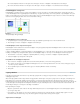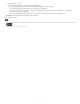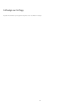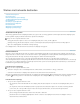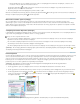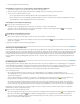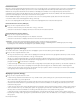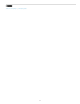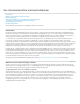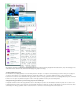Operation Manual
Werken met beheerde bestanden
Naar boven
Naar boven
Gedeelde inhoud openen
Inhoud uitchecken
Beheerde bestanden openen (InCopy)
Toewijzingsbestanden bijwerken (InDesign)
Inhoud bijwerken
Uw werk per ongeluk bijwerken
De InDesign-layout bijwerken
Inhoud inchecken
Wijzigingen opslaan (InDesign)
Wijzigingen opslaan (InCopy)
Gedeelde inhoud openen
Alleen InCopy-gebruikers kunnen toewijzingsbestanden (.inca) openen. Als een InCopy-gebruiker een InDesign-bestand met toewijzingen opent,
heeft de gebruiker toegang tot alle beheerde inhoud, ongeacht de toewijzingen.
Ga op een van de volgende manieren te werk.
(InCopy) Kies Bestand > Openen, selecteer een toewijzingsbestand (.icma of .inca) en klik op Openen.
(InDesign of InCopy) Kies Bestand > Openen, selecteer een InDesign-bestand (.indd) met toegewezen inhoud en klik op Openen.
Open een toewijzingspakket. Zie Pakketten ontvangen (InCopy)
De toewijzingsnamen en inhoud worden in het deelvenster Toewijzingen weergegeven.
Inhoud uitchecken
Wanneer u een item hebt uitgecheckt, wordt een verborgen vergrendelingsbestand (.idlk) op het bestandssysteem geplaatst. Zodra de inhoud is
uitgecheckt, hebt u exclusieve controle over de inhoud en kunnen er geen wijzigingen door andere gebruikers worden aangebracht. U kunt alleen
InCopy-inhoud uitchecken. InDesign-documenten met layoutgegevens kunnen niet worden uitgecheckt.
Als u een InDesign-document met een of meer InCopy-inhoudsbestanden wilt sluiten die voor u zijn uitgecheckt, verschijnt er een
waarschuwingsbericht waarin u wordt gevraagd alle inhoud in te checken. Als u het document sluit zonder de inhoudsbestanden in te checken, zijn
ze nog steeds voor u uitgecheckt wanneer u het InDesign-document weer opent. Door het InDesign-document automatisch op te slaan wordt elk
bewerkbaar InCopy-inhoudsbestand opgeslagen.
Inhoud uitchecken (InDesign)
Ga op een van de volgende manieren te werk:
Selecteer in de layout de tekst- of afbeeldingskaders die u wilt bewerken, en kies Bewerken > InCopy > Uitchecken.
Selecteer in het deelvenster Toewijzingen de bestanden en kies Uitchecken in het deelvenstermenu.
Wanneer u beschikbare inhoud in InDesign uitcheckt, verschijnt het pictogram Bewerkbaar
in het InDesign-kader. In InCopy staat het pictogram
In gebruik in het InCopy-kader en in het deelvenster Toewijzingen als de toewijzingsbestanden op een lokale server zijn opgeslagen.
Inhoud uitchecken (InCopy)
1. Ga op een van de volgende manieren te werk:
Als de gewenste inhoud deel uitmaakt van een toewijzing, kiest u Bestand > Openen en selecteert u het toewijzingsbestand (.icma of
.inca).
Als de gewenste inhoud als afzonderlijke bestanden is geëxporteerd, kiest u Bestand > Openen en selecteert u het InCopy-bestand
(.icml of .incx). Als u de layout wilt weergeven zodat u de tekst passend kunt maken, selecteert u het InDesign-document.
2. Ga op een van de volgende manieren te werk:
Om één InCopy-inhoudsbestand uit te checken kiest u Bestand > Uitchecken.
Om alle inhoud in een toewijzing tegelijkertijd uit te checken selecteert u de toewijzing in het deelvenster Toewijzingen en kiest u
Uitchecken in het deelvenstermenu.
93